إصلاح: ملف بيانات تهيئة التمهيد لا يحتوي على معلومات صحيحة
بالنسبة للعدد الهائل من المستخدمين الذين يلبي احتياجاتهم نظام التشغيل Windows ، فمن المؤكد أنه يحتوي على الكثير من الأخطاء التي تظهر بين الحين والآخر. بغض النظر عن رسائل الخطأ المنبثقة ، تبدأ الأشياء في التسخين حقًا وتسبب القلق عند مواجهة أحد أخطاء شاشة التمهيد الملونة (شاشة الموت الزرقاء أو شاشة الموت الحمراء). ستؤدي هذه الأخطاء إما إلى إيقاف تشغيل الكمبيوتر تمامًا أو منع نظام التشغيل من التشغيل تمامًا. لحسن الحظ ، كل واحد منهم لديه رمز خطأ ورسالة خطأ توجهنا في الاتجاه الصحيح للتعافي. في هذه المقالة ، سنناقش أسباب وحلول “0xc0000098 – لا يحتوي ملف بيانات تهيئة التمهيد على معلومات صالحة لخطأ في نظام التشغيل”.
تمت مصادفة شاشة الخطأ 0xc0000098 عند محاولة تشغيل الكمبيوتر وهي ناتجة عن ملف BCD (بيانات تكوين التمهيد) تالف. أولاً ، لا تزال البيانات الموجودة على جهاز الكمبيوتر الخاص بك آمنة ويمكن الوصول إليها بمجرد حل الخطأ. يستمر نظام التشغيل Windows ، الذي تم تقديمه في نظام التشغيل Windows Vista ، في استخدام BOOTMGR (مدير تمهيد Windows) لتحميل برامج التشغيل الأساسية ومكونات نظام التشغيل في وقت تمهيد النظام. يعتمد مدير التمهيد على ملف BCD للحصول على معلومات حول تطبيقات التمهيد والإعدادات الخاصة بها. إذا كان مدير التمهيد غير قادر على قراءة الملف (بسبب تلف أو في حالة عدم وجود إدخالات نظام تشغيل فيه) وبالتالي ، فإن المعلومات الواردة فيه ، ستتم مواجهة الخطأ 0xc0000098. يمكن أن يتلف ملف BCD بواسطة برنامج ضار / فيروس سيء السمعة وجد طريقه إلى جهاز الكمبيوتر الخاص بك أو بسبب إيقاف تشغيل جهاز الكمبيوتر بشكل مفاجئ. يمكن أن تكون أيضًا برامج تشغيل محرك أقراص ثابتة تالفة أو محرك أقراص ثابت داخلي فاشل يتسبب في حدوث الخطأ.
لقد أوضحنا أربع طرق مختلفة لإصلاح ملف بيانات تهيئة التمهيد لا يحتوي على خطأ معلومات صحيحة أدناه وسيساعدك أحدها بالتأكيد على إعادة الأمور إلى طبيعتها.
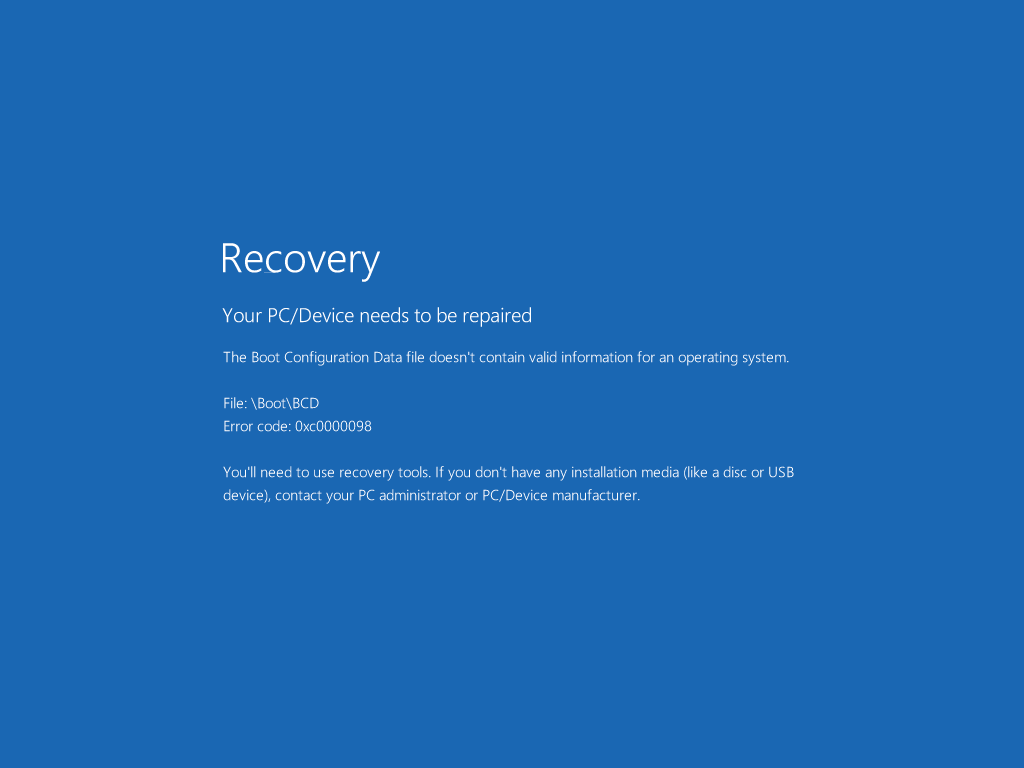
إصلاح: ملف بيانات تهيئة التمهيد لا يحتوي على معلومات صحيحة
يمكن للمستخدمين العثور على حل الخطأ 0xc0000098 على شاشة الخطأ نفسها. توجه الرسالة المستخدمين إلى استخدام أدوات استرداد Windows لإصلاح ملف BCD الفاسد الذي يطالب بالخطأ. الآن ، هناك نوعان من أدوات الاسترداد المضمنة (SFC و Chkdsk وما إلى ذلك) للتحقق من ملفات النظام وإصلاحها تلقائيًا ولكننا نوصي بإنشاء محرك أقراص فلاش Windows 10 قابل للتمهيد واستخدامه لإصلاح ملف BCD. إذا لم تنجح العملية الآلية ، فيمكن أيضًا إعادة إنشاء ملف BCD يدويًا عن طريق تشغيل أمرين.
الطريقة الأولى: إجراء إصلاح عند بدء التشغيل
يعد إصلاح بدء التشغيل أحد أدوات الاسترداد العديدة لنظام التشغيل Windows 10 والتي تقوم بالتشخيص التلقائي وإصلاح بعض ملفات النظام التي قد تمنع نظام التشغيل من التمهيد. في حالة حدوث خطأ في التمهيد ، يتم بدء فحص إصلاح بدء التشغيل تلقائيًا على الرغم من أنه إذا لم يحدث ذلك ، يحتاج المرء إلى توصيل محرك أقراص / قرص تمهيد يعمل بنظام التشغيل Windows 10 وبدء المسح يدويًا من قائمة بدء التشغيل المتقدمة.
1. اتبع الدليل في كيفية إنشاء محرك أقراص فلاش USB قابل للتشغيل لنظام التشغيل Windows 10 وقم بإعداد محرك أقراص USB قابل للتمهيد.
2. الآن قم بتوصيله بجهاز الكمبيوتر الشخصي واضغط على زر التشغيل. في شاشة التمهيد ، سيُطلب منك الضغط على مفتاح معين للتمهيد من محرك أقراص USB المتصل ، وفقًا للتعليمات. (يمكنك أيضًا الدخول إلى قائمة BIOS ثم التمهيد من محرك أقراص USB.)
3. في نافذة إعداد Windows ، حدد لغتك ولوحة المفاتيح الخاصة بك ، ثم انقر فوق الارتباط التشعبي إصلاح الكمبيوتر الموجود في الزاوية اليسرى السفلية.
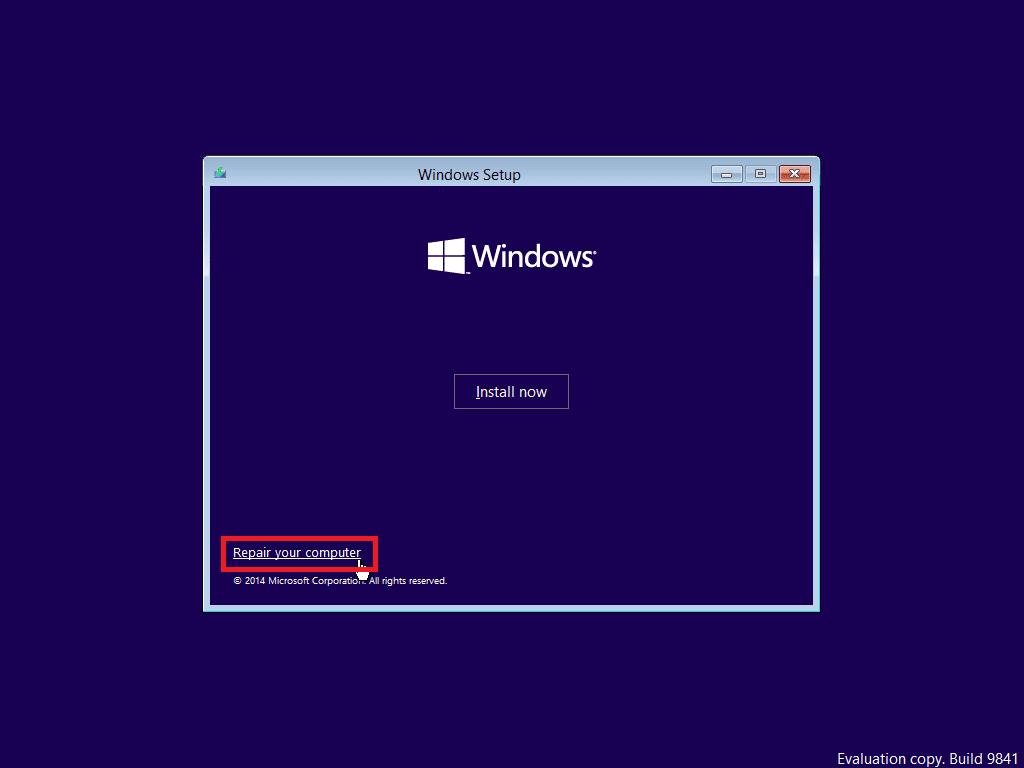
4. اختر استكشاف الأخطاء وإصلاحها على شاشة “تحديد خيار”.
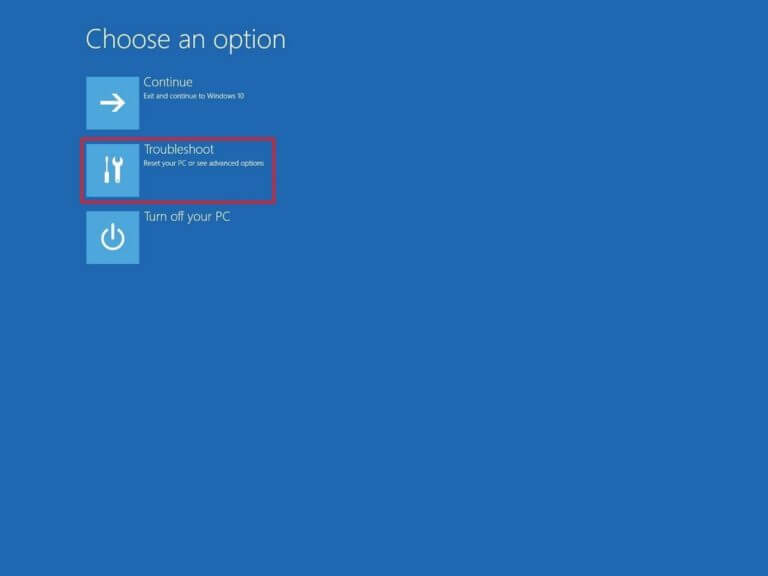
5. حدد خيارات متقدمة.
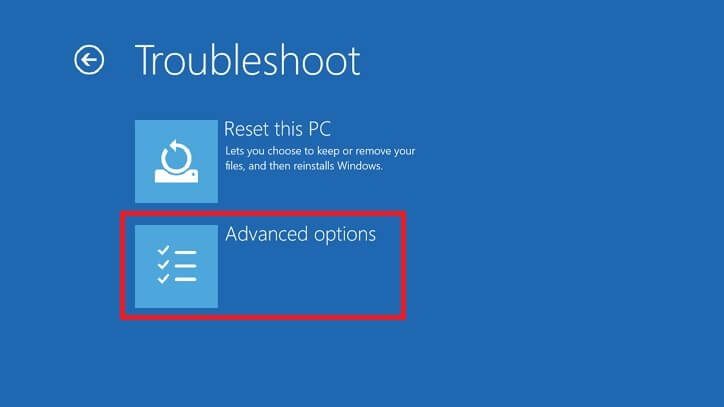
6. أخيرًا ، انقر فوق خيار إصلاح مشاكل بدء التشغيل لبدء الفحص.
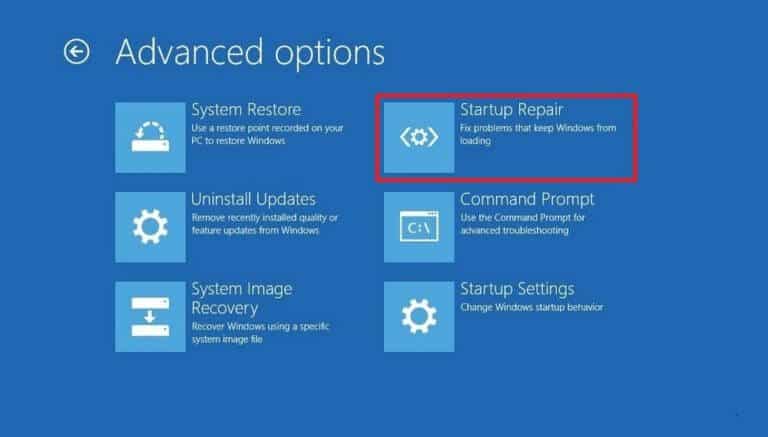
الطريقة 2: إعادة إنشاء ملف BCD يدويًا
نظرًا لأن الخطأ 0xc0000098 ناتج بشكل أساسي عن ملف بيانات تكوين تمهيد تالف / فارغ ، يمكننا ببساطة إعادة بنائه لإصلاح المشكلة. يمكن استخدام أداة سطر الأوامر Bootrec.exe لهذا الغرض. تُستخدم الأداة لتحديث ملف BCD وسجل التمهيد الرئيسي ورمز قطاع تمهيد القسم.
1. ابدأ باتباع الخطوات 1-5 من الطريقة السابقة وانتقل إلى قائمة الخيارات المتقدمة.
2. انقر فوق موجه الأوامر لفتحه.
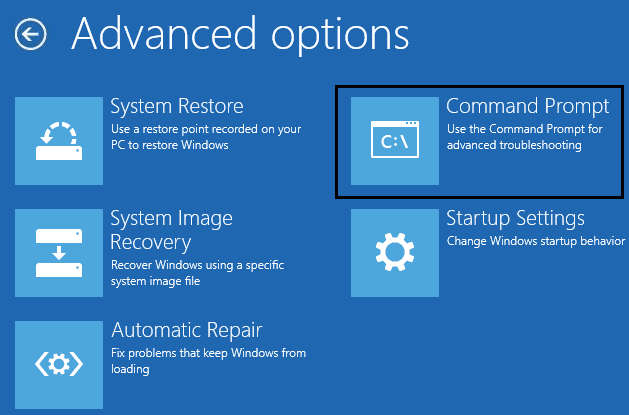
3. قم بتشغيل الأوامر التالية واحدًا تلو الآخر (اكتب أمرًا ثم اضغط على Enter للتنفيذ):
bootrec.exe /fixmbr bootrec.exe /fixboot bootrec.exe /rebuildbcd
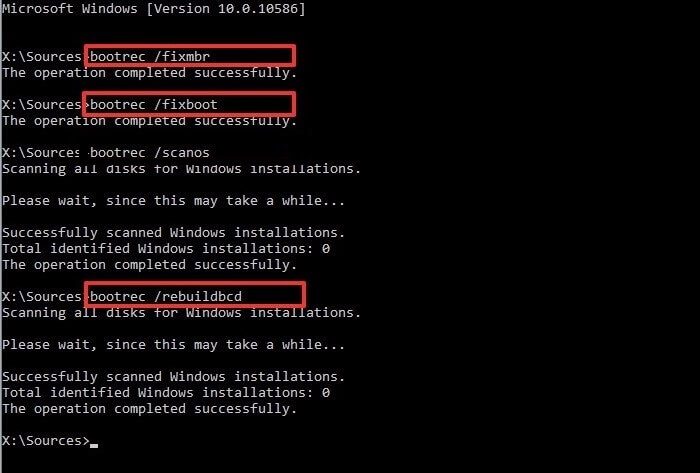
4. عند تنفيذ الأمر bootrec.exe / reildbcd ، سوف يستفسر Windows عما إذا كنت تريد “إضافة تثبيت (Windows موجود) إلى قائمة التمهيد؟”. ما عليك سوى الضغط على مفتاح Y واضغط على Enter للمتابعة.
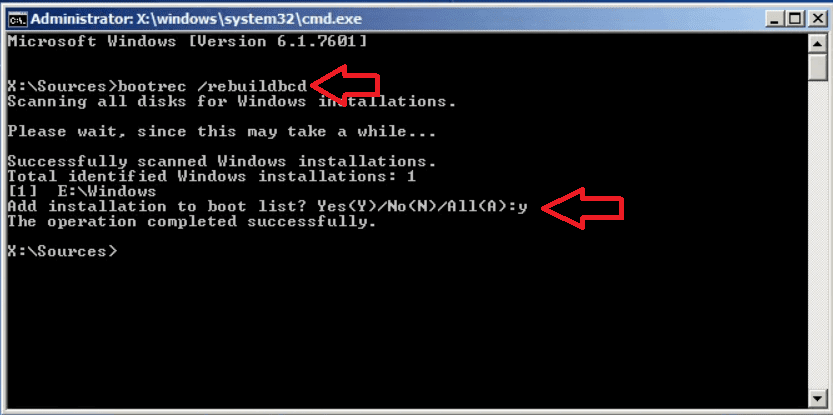
الطريقة الثالثة: قم بتشغيل فحص SFC و CHKDSK
بصرف النظر عن أداة استرداد إصلاح بدء التشغيل ، هناك أيضًا مدقق ملفات النظام وأدوات سطر أوامر CHKDSK التي يمكن استخدامها لفحص ملفات النظام وإصلاحها. يجب أن يحل الحلان أعلاه الخطأ 0xc0000098 لمعظم المستخدمين ، ولكن إذا لم يفعلوا ذلك ، فحاول استخدام أدوات الاسترداد هذه أيضًا.
1. مرة أخرى ، افتح قائمة الخيارات المتقدمة وحدد موجه الأوامر.
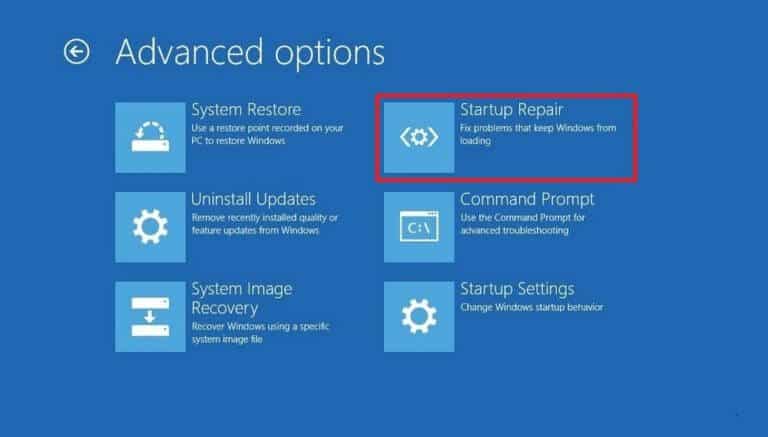
2. قم بتشغيل الأمر التالي واضغط على Enter:
sfc /scannow /offbootdir=C:\ /offwindir=C:\Windows\
ملاحظة: في حالة تثبيت Windows على محرك أقراص مختلف ، استبدل الحرف C في سطر الأوامر بحرف محرك أقراص Windows.
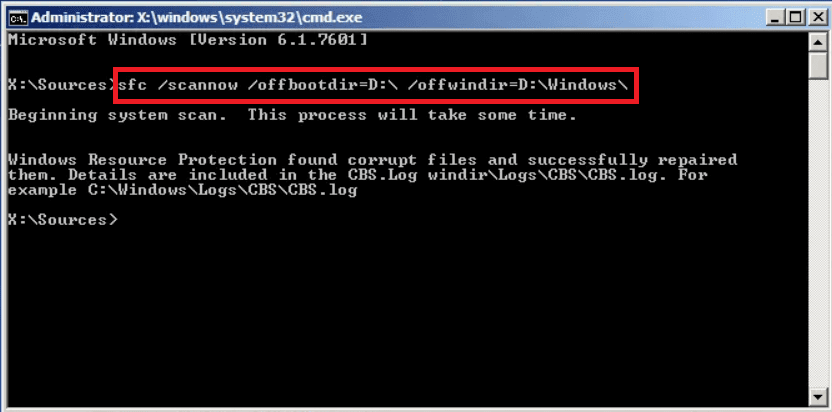
3. بعد اكتمال فحص SFC ، اكتب chkdsk / r / f c: (استبدل C بمحرك الأقراص المثبت عليه Windows) واضغط على Enter للتنفيذ.
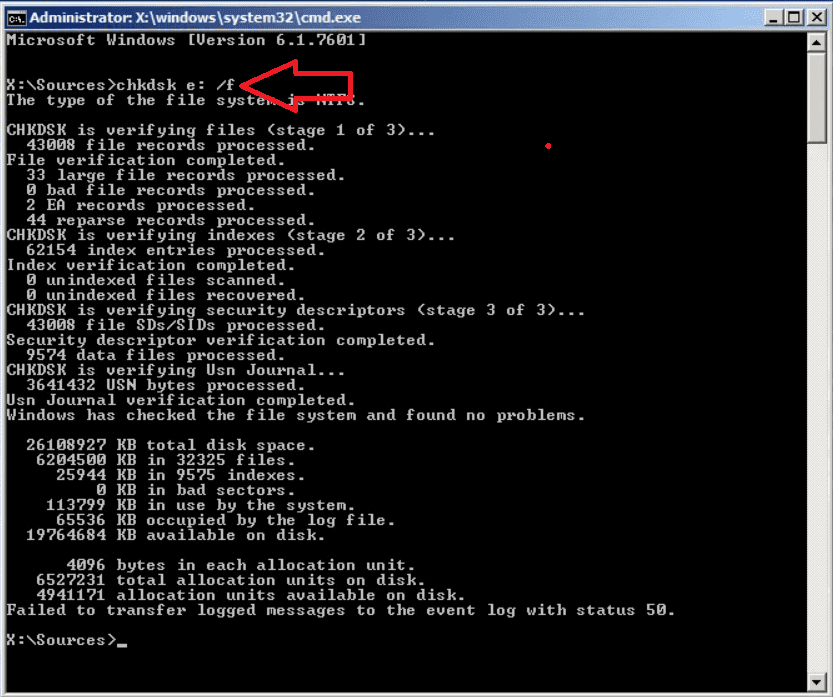
إذا استمر 0xc0000098 في العودة ، فيجب عليك التحقق من محرك الأقراص الثابتة الخاص بك لأنه قد يقترب من نهايته. وبالمثل ، قد تؤدي عصا ذاكرة الوصول العشوائي التالفة إلى ظهور الخطأ بشكل متكرر. على الرغم من وجود طرق متعددة للمستخدمين للتحقق من صحة محرك الأقراص الثابتة وذاكرة الوصول العشوائي بأنفسهم ، فإننا نوصيك بالاتصال بأحد المحترفين أو خدمة العملاء وحل الخطأ في أقرب وقت ممكن لتجنب أي نوع من فقدان البيانات.
نأمل أن يكون هذا الدليل مفيدًا وأنك تمكنت من إصلاح ملف بيانات تهيئة التمهيد الذي لا يحتوي على خطأ معلومات صالح. ومع ذلك ، إذا كانت لديك أي شكوك ، فلا تتردد في طرحها في قسم التعليقات أدناه.
